고정 헤더 영역
상세 컨텐츠
본문

Windows 11을 처음 설치하거나, 윈도우 11이 설치된 컴퓨터를 처음 사용할 경우 바탕화면에 내 컴퓨터(내 PC) 바로가기 아이콘이 없다.
사실 없어도 사용하는데 문제는 없지만, windows 7, 10 등을 꾸주히 사용해 온 사람이라면 내 컴퓨터 아이콘이 바탕화면에 없으면 이상할 것이다.
지금부터 winodws 11에서 컴퓨터 바탕화면에 내컴퓨터(내 PC) 바로가기 아이콘을 삽입하는 방법에 대해 살펴보도록 하겠다.
1. 아래와 같이 컴퓨터 하단의 시작 버튼을 클릭하면,

2. 아래와 같이 메뉴에서 '설정' 메뉴를 클릭한다. 설정 메뉴(아이콘)의 위치는 다를 수 있으며, 첫 화면에 보이지 않을 경우, 이 화면에서 상단 '모든 앱'을 클릭하면 설정 메뉴를 찾을 수 있다.

3. 이동한 설정 창에서 좌측에 있는 메뉴 중 '개인 설정' 메뉴를 클릭한 후, 우측 중간 쯤에 있는 '테마' 메뉴를 클릭한다.
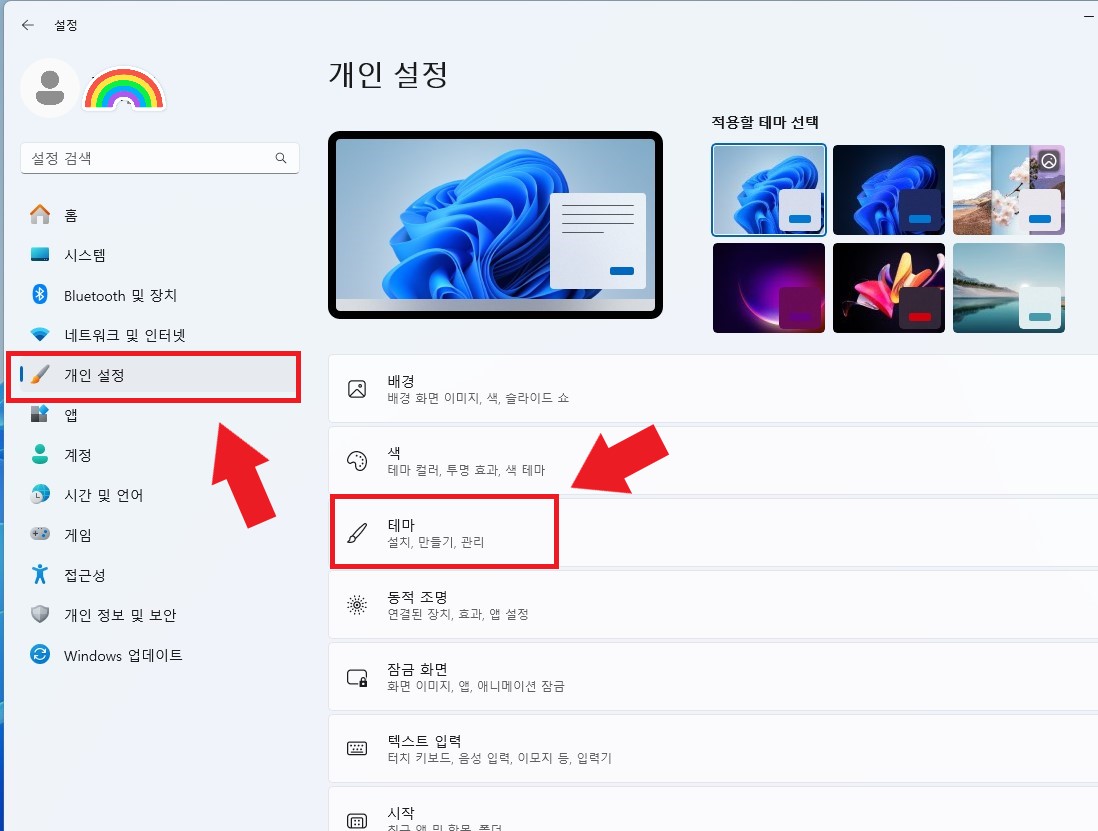
4. 아래와 같은 테마화면에서 중간에 '관련 설정' 중 '바탕 화면 아이콘 설정'을 클릭하면,
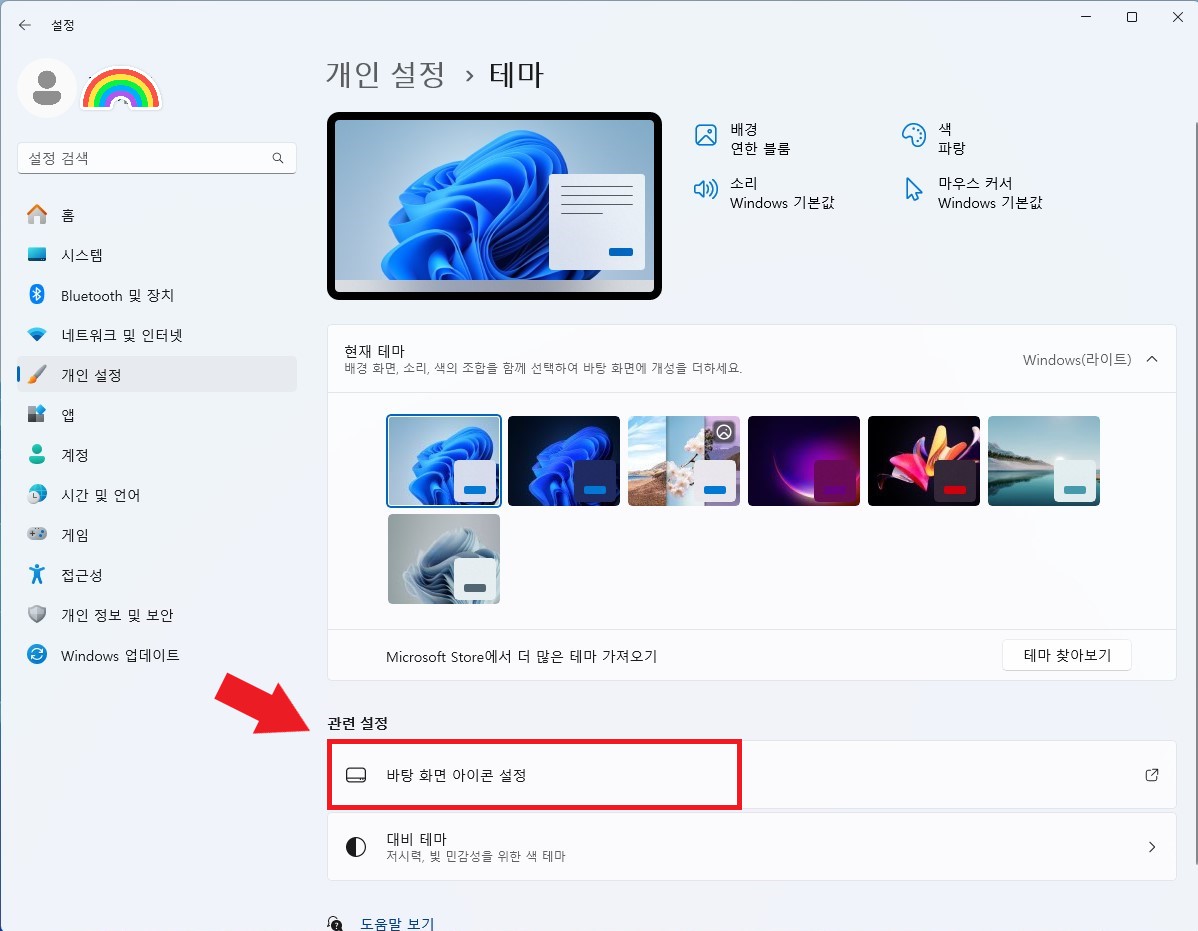
5. 아래와 같이 '바탕 화면 아이콘 설정' 창이 생성된다. 여기에서

6. '바탕 화면 아이콘' 메뉴에서 '컴퓨터(M)' 항목을 체크한 후, 하단 '적용' 버튼을 클릭한 후, '확인' 버튼을 클릭해 준다.


7. 위와 같은 설정을 모두 한 후, 바탕화면에 돌아오면, 아래와 같이 PC 바탕화면에 '내 PC'(내 컴퓨터) 아이콘이 새로 생성되어 있는 것을 볼 수 있다.

이 이외에도 같은 방법으로 PC 바탕화면에 휴지통, 제어판, 네트워트 등의 바로가기 아이콘을 새로 생성하거나 반대로 없앨 수도 있다.
이상 windows 11 바탕화면에 '내 PC' 바로가기 아이콘을 생성하는 방법에 대해 살펴보았다.
